আপনার Android প্রকল্পের মধ্যে একটি Kotlin Multiplatform (KMP) মডিউল তৈরি করতে, Kotlin Multiplatform Shared Module টেমপ্লেটটি ব্যবহার করুন, Android Studio Meerkat এবং Android Gradle Plugin সংস্করণ 8.8.0 এবং উচ্চতর সংস্করণে উপলব্ধ৷
মডিউল টেমপ্লেটটি Android এবং iOS প্ল্যাটফর্মগুলিকে লক্ষ্য করে ন্যূনতম কনফিগারেশন সহ একটি নতুন মডিউল তৈরিকে স্বয়ংক্রিয় করে।
ভাগ করা KMP মডিউল সেট আপ করুন৷
একটি ভাগ করা KMP মডিউল তৈরি করতে, এই পদক্ষেপগুলি অনুসরণ করুন:
- ফাইল > নতুন > নতুন মডিউল নির্বাচন করুন
- টেমপ্লেট প্যানেলে কোটলিন মাল্টিপ্ল্যাটফর্ম শেয়ার্ড মডিউল টেমপ্লেট নির্বাচন করুন:
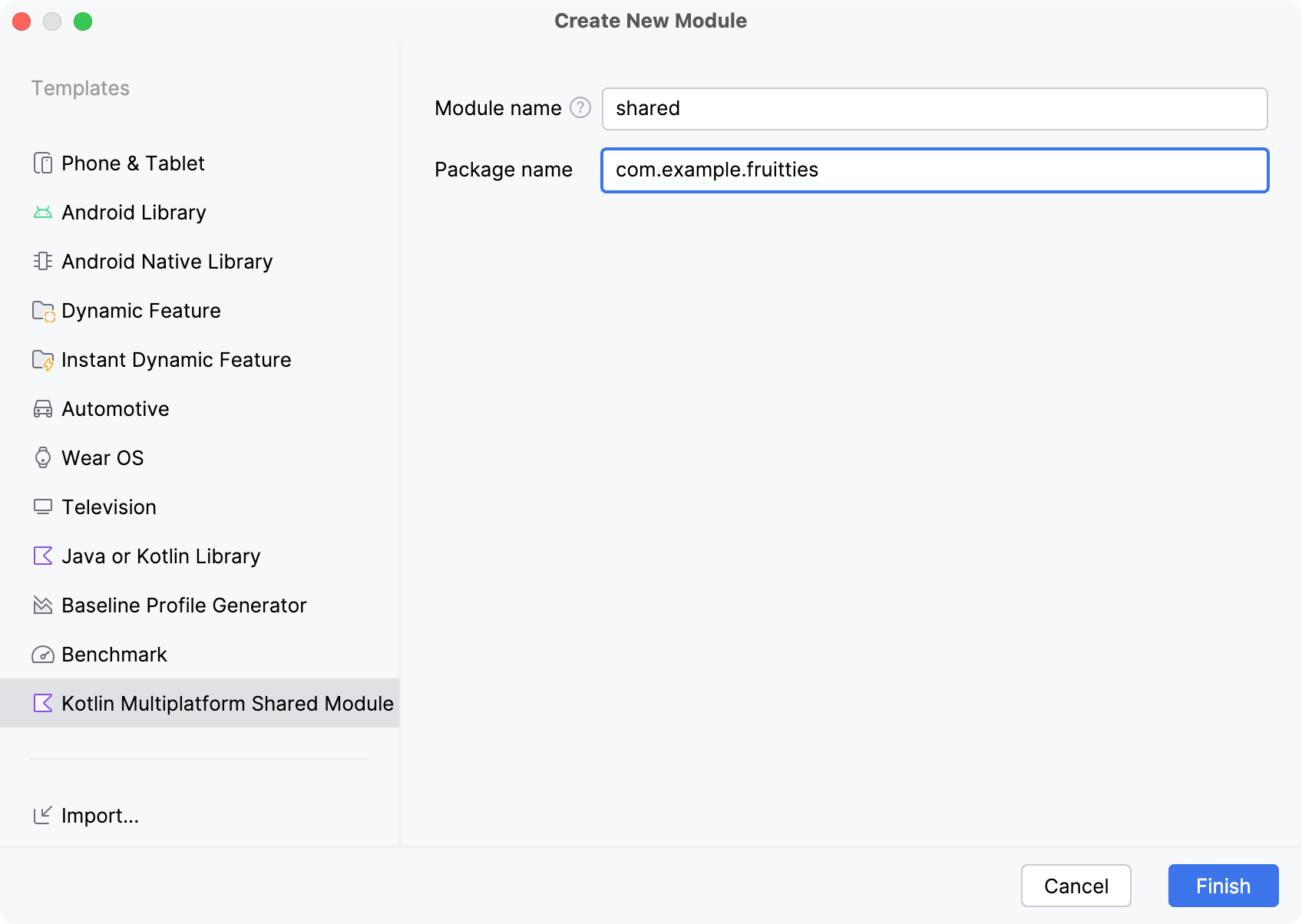
টেমপ্লেটের ক্ষেত্রগুলি নিম্নরূপ:
- মডিউলের নাম - গ্রেডল মডিউল নাম, সেইসাথে iOS ফ্রেমওয়ার্কের নাম (পরবর্তীতে পরিবর্তন করা যেতে পারে) সংজ্ঞায়িত করে
- প্যাকেজের নাম - এই মডিউলের ফাইলগুলির জন্য প্যাকেজের নাম সংজ্ঞায়িত করে
- সমাপ্তিতে ক্লিক করুন এবং গ্রেডলকে প্রকল্পের সাথে সিঙ্ক করার অনুমতি দিন। আপনাকে সোর্স কন্ট্রোলে নতুন তৈরি মডিউল ফাইল যোগ করার জন্যও বলা হতে পারে।
একবার সম্পূর্ণ হয়ে গেলে, অ্যান্ড্রয়েড স্টুডিও প্রজেক্ট ভিউ প্রতিটি প্ল্যাটফর্মের জন্য একটি সোর্সসেটের সাথে নতুন ভাগ করা মডিউল দেখায়। 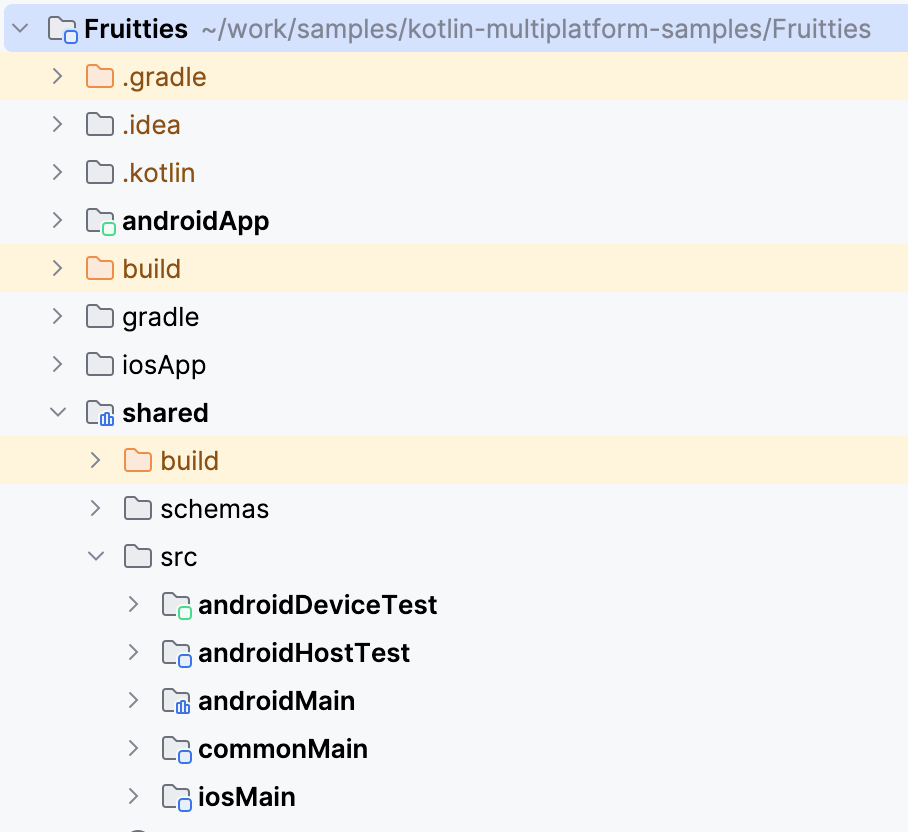
শেয়ার করা মডিউলটিকে Android অ্যাপে লিঙ্ক করুন
মডিউল উইজার্ড সদ্য নির্মিত মডিউলকে কোনো বিদ্যমান মডিউলের নির্ভরতা হিসেবে যোগ করে না। পরবর্তী পদক্ষেপ হিসাবে, আপনাকে শেয়ার করা মডিউলটিকে আপনার বিদ্যমান গ্রেডল মডিউলগুলির একটিতে লিঙ্ক করতে হবে একইভাবে অন্যান্য অ্যান্ড্রয়েড নির্ভরতাগুলির সাথে
dependencies {
...
implementation(project(":shared"))
}
একবার সক্রিয় হয়ে গেলে, আপনি যথারীতি কোড অ্যাক্সেস করতে পারবেন। অ্যান্ড্রয়েড অ্যাপ থেকে, আপনি কোড অ্যাক্সেস করতে পারবেন যা হয় অ্যান্ড্রয়েডমেইন বা কমনমেইনে পাওয়া যায়।
কোটলিন মাল্টিপ্ল্যাটফর্ম প্রকল্প কাঠামো সম্পর্কে আরও তথ্যের জন্য, কোটলিন মাল্টিপ্ল্যাটফর্ম প্রকল্প কাঠামোর মূল বিষয়গুলি দেখুন
iOS অ্যাপে শেয়ার করা মডিউল সেট আপ করুন
সুইফট সরাসরি কোটলিন মডিউল ব্যবহার করতে পারে না এবং একটি সংকলিত বাইনারি ফ্রেমওয়ার্ক তৈরি করতে হবে।
অ্যান্ড্রয়েড স্টুডিওতে নতুন মডিউল টেমপ্লেটটি প্রতিটি iOS আর্কিটেকচারের জন্য একটি ফ্রেমওয়ার্ক তৈরি করতে শেয়ার করা মডিউলটিকে কনফিগার করে। আপনি ভাগ করা মডিউলের build.gradle.kts ফাইলে নিম্নলিখিত কোডটি খুঁজে পেতে পারেন:
val xcfName = "sharedKit"
iosX64 {
binaries.framework {
baseName = xcfName
}
}
iosArm64 {
binaries.framework {
baseName = xcfName
}
}
iosSimulatorArm64 {
binaries.framework {
baseName = xcfName
}
}
অন্যান্য স্থাপত্যের ধরন সংজ্ঞায়িত করার তথ্যের জন্য শ্রেণিবদ্ধ প্রকল্প কাঠামো দেখুন।
iOS প্রকল্পে শেয়ার করা লাইব্রেরি লিঙ্ক করুন
iOS প্রকল্প থেকে ভাগ করা কোডে অ্যাক্সেস সক্ষম করতে, সুইফট উত্সগুলি কম্পাইল করার আগে Kotlin ফ্রেমওয়ার্ক তৈরি করতে একটি স্ক্রিপ্ট ফেজ যোগ করুন:
- অ্যান্ড্রয়েড স্টুডিওতে ফাইলটিতে ডান-ক্লিক করুন এবং ওপেন ইন এবং ওপেন ইন অ্যাসোসিয়েটেড অ্যাপ্লিকেশন নির্বাচন করুন। এটি Xcode-এ iOS অ্যাপ খুলবে।
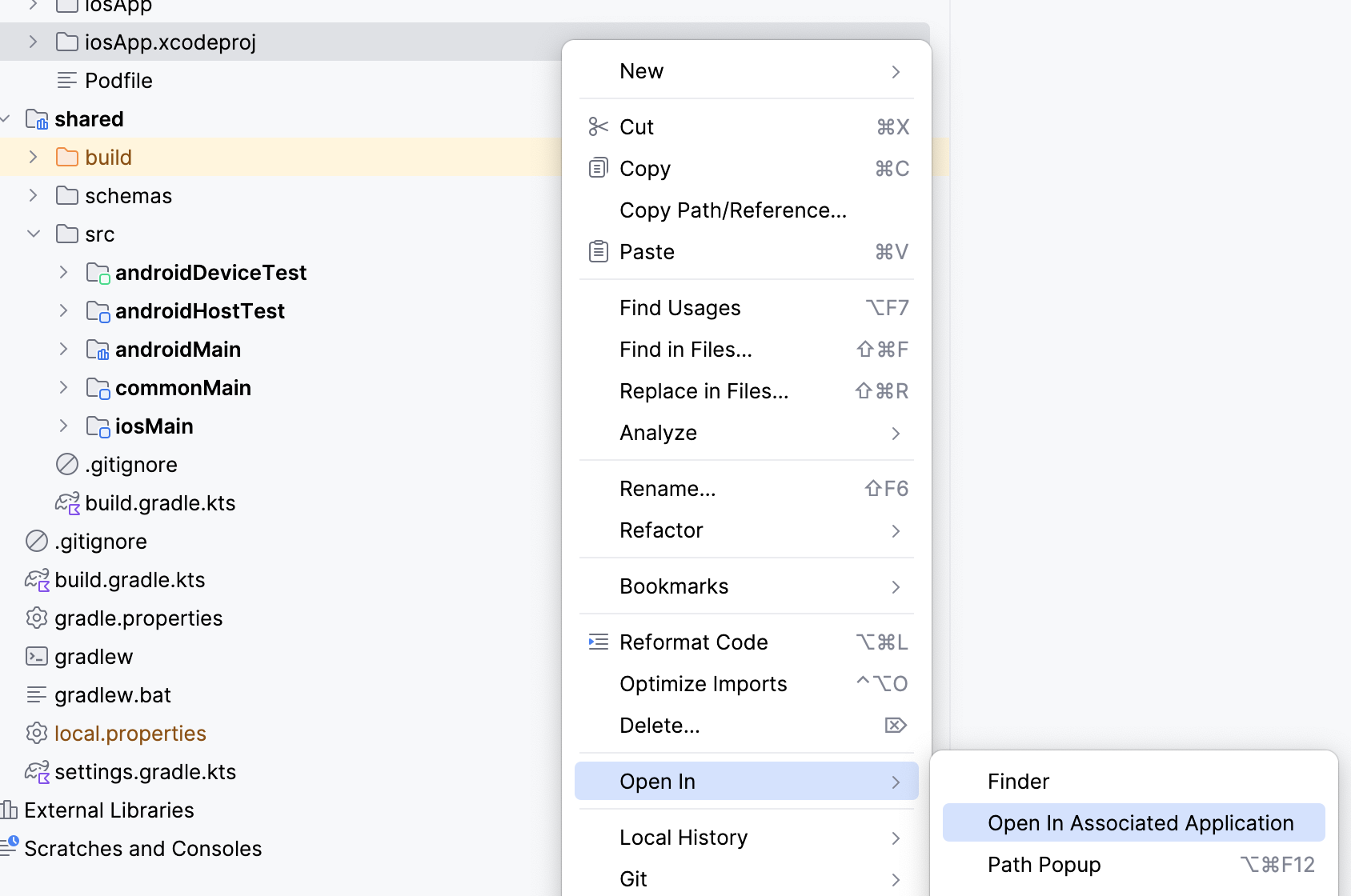
- প্রজেক্ট নেভিগেটরে প্রোজেক্টের নামে ডাবল-ক্লিক করে প্রজেক্ট সেটিংস খুলুন
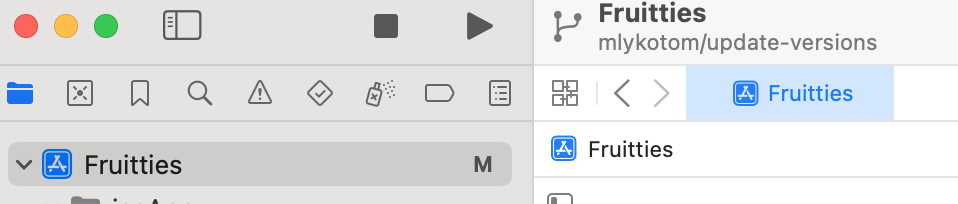
- ডিফল্ট রান স্ক্রিপ্টের নাম পরিবর্তন করে কম্পাইল কোটলিন ফ্রেমওয়ার্ক করুন এই ফেজটি কী করে তা আরও ভালভাবে সনাক্ত করুন। এটি সম্পাদনা করতে রান স্ক্রিপ্ট শিরোনামে ডাবল-ক্লিক করুন।
- বিল্ড ফেজ প্রসারিত করুন, এবং শেল পাঠ্য ক্ষেত্রে, নিম্নলিখিত স্ক্রিপ্ট কোড লিখুন:
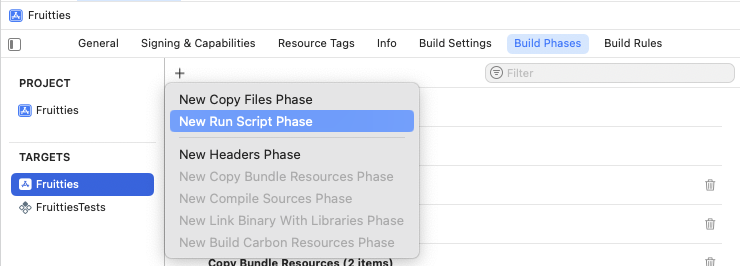
কম্পাইল সোর্স ফেজের আগে রান স্ক্রিপ্ট ফেজ টানুন।
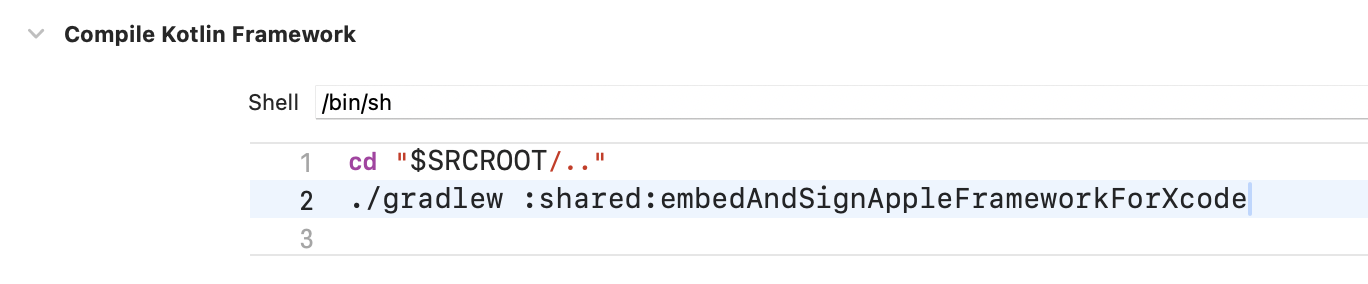
চিত্র 6. সূত্র কম্পাইল করার আগে স্ক্রিপ্ট বিল্ড ফেজ চালান ⌘B ক্লিক করে বা পণ্য মেনুতে গিয়ে বিল্ড নির্বাচন করে Xcode-এ প্রকল্পটি তৈরি করুন।
বিল্ড সফল হলে, আপনি নিম্নলিখিত আইকন দেখতে পাবেন।
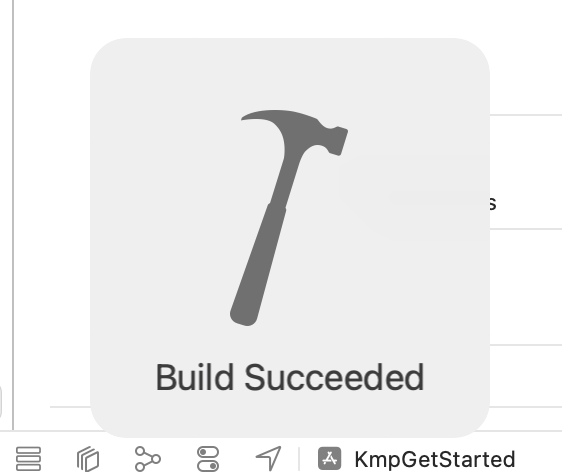
iOS অ্যাপে শেয়ার করা কোড অ্যাক্সেস করুন
iOS অ্যাপ সফলভাবে ভাগ করা মডিউল থেকে কোড অ্যাক্সেস করতে পারে তা যাচাই করতে, নিম্নলিখিতগুলি করুন:
- iOS প্রকল্পে,
ContentView.swiftফাইলটি এখানে খুলুন:Sources/View/ContentView.swift - ফাইলের শীর্ষে ইম্পোর্ট
sharedKitযোগ করুন। - নিম্নরূপ প্রদর্শিত স্ট্রিং-এ
Platform_iosKt.platform()তথ্য অন্তর্ভুক্ত করতে পাঠ্য দৃশ্য পরিবর্তন করুন:
এই আপডেটটি চেক করে যে অ্যাপটি শেয়ার করা মডিউল থেকে platform() ফাংশনকে কল করতে পারে, যা iOS প্ল্যাটফর্মে চলার সময় "iOS" ফেরত দেবে।
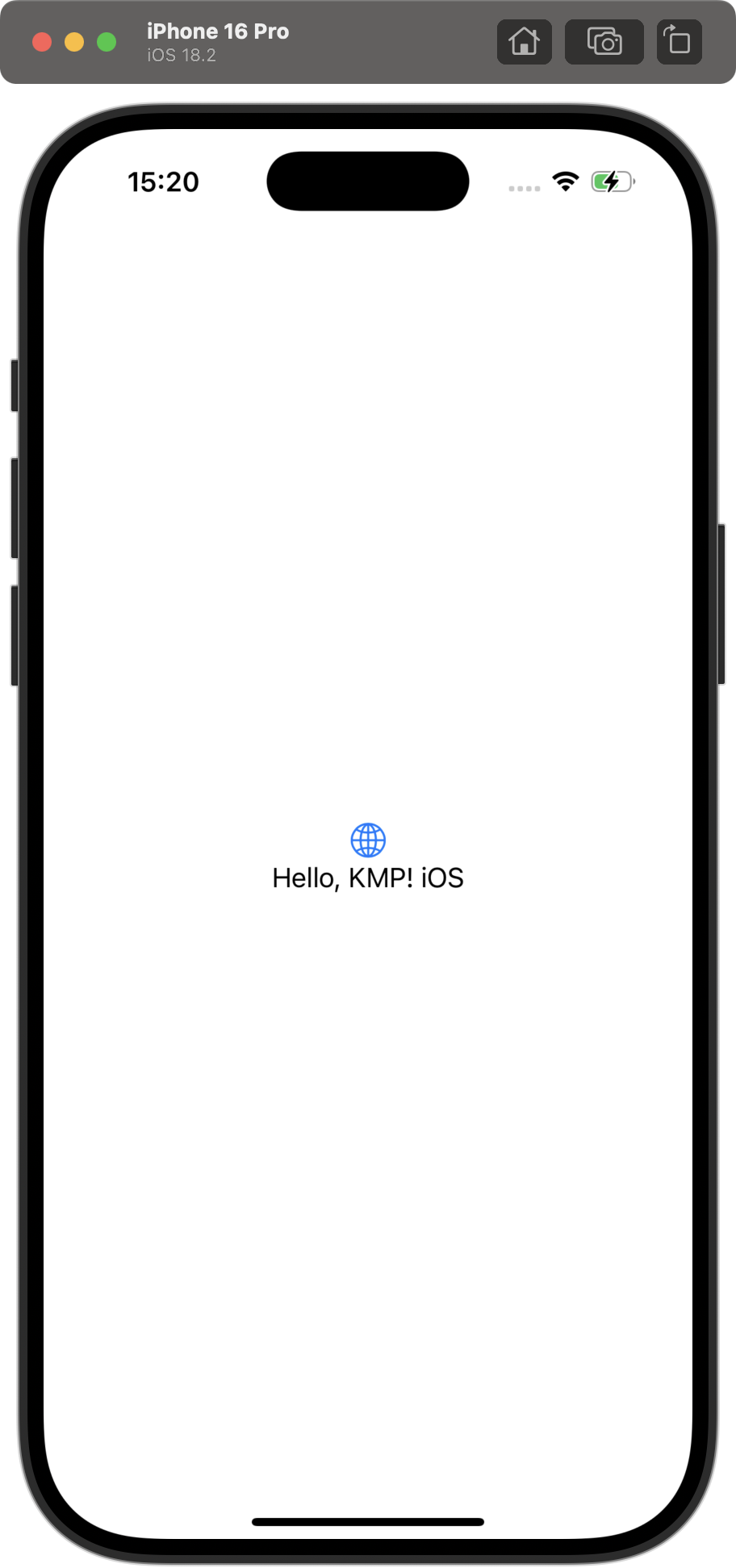
অতিরিক্ত সম্পদ
- আপনি যদি KMP ডেভেলপমেন্টে নতুন হয়ে থাকেন, তাহলে আরও গাইডের জন্য অফিসিয়াল KMP ডকুমেন্টেশন দেখুন।
- আপনি যদি iOS ডেভেলপমেন্টে নতুন হন, সুইফট বেসিক ডকুমেন্টেশন দেখুন।
- সাধারণ KMP সেটআপ সমস্যার জন্য, সম্ভাব্য সমস্যা এবং সমাধান দেখুন।
- নমুনা অ্যাপ্লিকেশনের জন্য, Android Kotlin মাল্টিপ্ল্যাটফর্ম নমুনা দেখুন।

